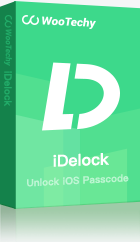La gestión de dispositivos móviles en iPhone es utilizada por organizaciones y empresas para gestionar el dispositivo de forma remota. Esta es una característica excelente para las empresas y escuelas, pero se convierte en un problema para los usuarios. Tan importante es el perfil MDM, que será bastante molesto cuando los usuarios se encuentran con decenas de restricciones al respecto.
Si usted también está frustrado con el perfil MDM, no se preocupe; le ayudaremos a eliminar el perfil MDM en el iPhone y deshacerse del problema. En este artículo, usted puede saber la mejor manera de eliminar MDM de iPhone con 100% de seguridad y con mucha facilidad.
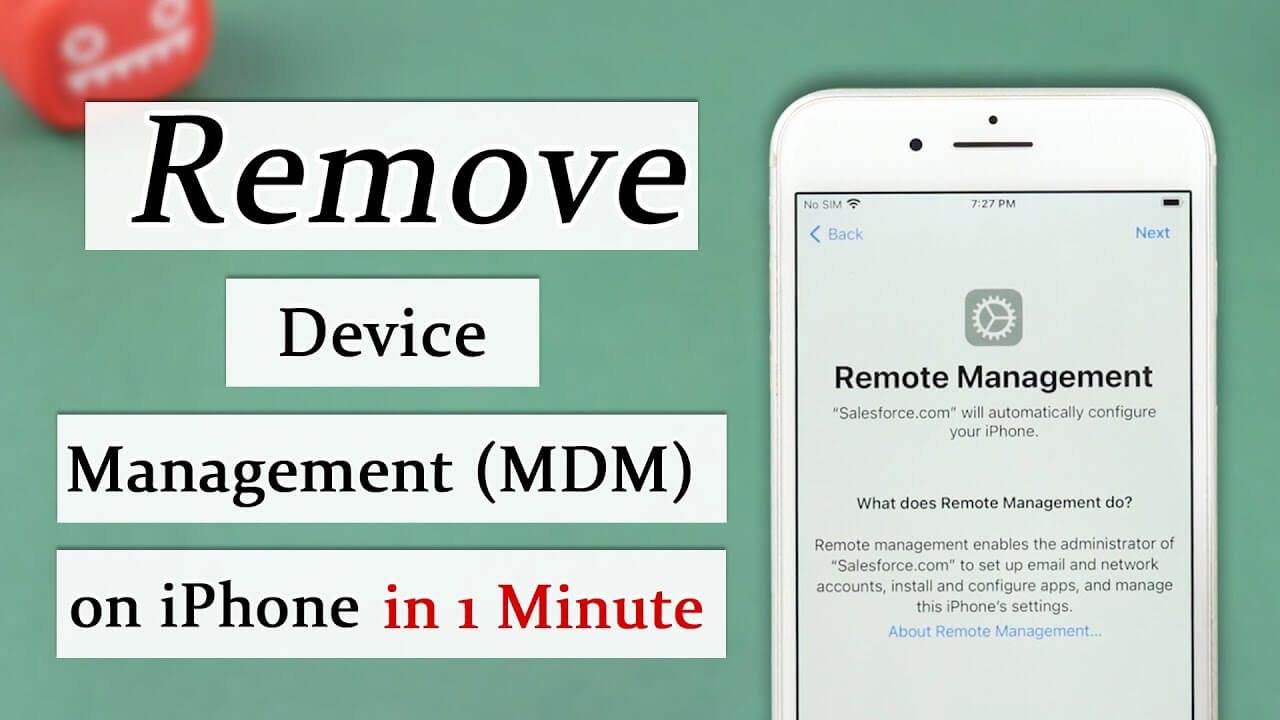
- Parte 1. ¿Qué es MDM? ¿Qué es MDM y MDM Perfil en el iPhone?
- Parte 2: ¿Es seguro mantener el perfil MDM en el iPhone?
- Parte 3: Cómo eliminar el perfil MDM de la configuración del iPhone de forma permanente [Código necesario].
-
Parte 4: Cómo quitar MDM del iPhone sin contraseña usando WooTechy iDelock

- Parte 5: Preguntas frecuentes sobre la eliminación de MDM perfil de iPhone / iPad
Parte 1. ¿Qué es MDM? ¿Qué es MDM y MDM Perfil en el iPhone?
Apple ha introducido la Gestión de Dispositivos Móviles en sus dispositivos hace varios años. MDM en iPhone permite a los administradores controlar el dispositivo de forma remota. Por ejemplo, eres dueño de una organización y quieres dar iPhones a tus trabajadores, pero no puedes confiar ciegamente en el dispositivo y ofrecerlo. Por lo tanto, necesitas utilizar MDM para gestionar el dispositivo de forma remota.
El administrador configura un perfil MDM en el dispositivo. Este perfil MDM permite al administrador controlar el dispositivo de forma remota e imponer diversas restricciones al usuario, como la eliminación de aplicaciones, la conexión USB, los datos celulares, la configuración de notificaciones, el fondo de pantalla, el uso compartido de archivos y las capturas de pantalla.
Para eliminar el MDM, es necesario eliminar el perfil. Por lo tanto, el perfil desempeña un papel importante para el usuario.
Una vez configurado el perfil, el usuario no puede eliminarlo si no conoce la contraseña que se envió en el correo electrónico. Además, el administrador también puede restringir al usuario la eliminación del perfil, y en este caso, el perfil sólo puede ser eliminado por el servidor MDM o la herramienta de desbloqueo profesional.

2. ¿Es seguro mantener el perfil MDM en el iPhone?
Desde el punto de vista del usuario, no es seguro mantener el perfil MDM en el iPhone porque tendrá muchas restricciones que pueden frustrarte. Si usted es dueño del dispositivo, debe eliminar el perfil MDM. Para ser más específicos, las principales restricciones incluyen:

Restricciones de aplicaciones
La primera restricción que impone MDM es que el usuario no puede eliminar las aplicaciones. Además, los usuarios no pueden descargar diferentes apps, como Noticias, Podcasts, Game Center, iTunes Store, y muchas más. En iOS 14, los usuarios no pueden instalar o eliminar los App Clips. Incluso los App Clips existentes se eliminan después de la instalación del perfil. Esto crea problemas para los usuarios.
Conexión con otros dispositivos
Puede haber restricciones en la conexión del dispositivo con otros dispositivos. No se puede conectar el dispositivo al ordenador a través de USB. No se puede instalar o configurar dispositivos Apple cercanos. La peor es que no se puede emparejar con un Apple watch.
Privacidad
La gestión de dispositivos móviles de Apple no ve tus mensajes y fotos, pero aún así puede imponer muchas restricciones que afectan a tu privacidad y a lo que te gusta hacer. Puede haber restricciones en el contenido multimedia. Fotos de iCloud y mensajería. Todas estas restricciones te impiden hacer lo que quieras, lo que indirectamente invade tu privacidad.
Parte 3: ¿Se puede eliminar el perfil MDM en el iPhone?
El administrador también puede restringir al usuario la eliminación del perfil de gestión de dispositivos. Pero si no hay ninguna restricción y usted tiene el código en su correo electrónico, puede utilizar este método para eliminar MDM de la configuración de su iPhone. Este método suele ser utilizado por personas que poseen el dispositivo pero tienen el perfil MDM de la empresa configurado en él.
Pasos para eliminar el perfil MDM en Ajustes
Paso 1: Vaya a Ajustes.
Paso 2: Busque el menú General y pulse sobre él.
Paso 3: Busque Administración de Dispositivos y pulse sobre él.
Paso 4: Si hay un perfil MDM en su dispositivo, lo verá aquí.
Paso 5: erá el botón Quitar Gestión. Pulse sobre él. Introduzca el código. Tenga en cuenta que este no es el código de la pantalla o el código de tiempo de pantalla; es el código de configuración MDM.
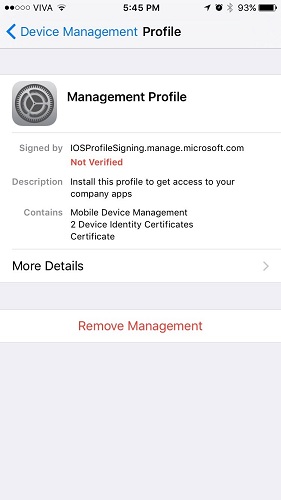
Después de introducir la contraseña, el perfil MDM se eliminará de forma permanente. Podrás utilizar el dispositivo sin ninguna restricción. Si no puede eliminar el MDM utilizando este método o no tiene el código, puede intentar el siguiente método.
Parte 4: ¿Cómo Eliminar Perfiles Administrados en mi iPhone? -- Sin Pérdida de Datos
Si no tiene el código del perfil MDM y no puede probar el primer método, debe utilizar WooTechy iDelock para eliminar MDM del iPhone. Es una excelente herramienta que se puede utilizar para eludir varios bloqueos de iPhones, iPads y iPod Touch. Tiene una alta tasa de éxito y puede ayudarle a deshacerse del problema en ningún momento.
Razones para elegir iDelock: ¡Eliminar Perfil MDM en iPhone con 1 Clic! [Sin pérdida de datos]
- No importa que esté bloqueado en la pantalla MDM o que su dispositivo esté gestionado y supervisado por otras orgnizaciones, iDelock puede ayudarle a evitarlo.
- Remove various Elimina varios bloqueos de iDevice, como hackear el tiempo de pantalla, eliminar el código de tiempo de pantalla, eludir el bloqueo de administración remota en iPhone/iPad y más.
- Funciona para todas las versiones de iOS y modelos de iPhone, incluso el último iOS 16/17 y iPhone 14/15.
- En unos pocos clics y minutos, podrás eliminar el perfil MDM de tu dispositivo al instante.
- Es una herramienta sencilla, y cualquiera puede utilizarla sin necesidad de experiencia o conocimientos.
Guía de pasos para eliminar MDM del iPhone sin contraseña usando iDelock
Paso 1: Inicia iDelock en tu ordenador. Es una herramienta versátil porque se puede utilizar para eliminar MDM, ID de Apple, contraseña de la pantalla y desbloquear el iPhone con la pantalla de llamada de emergencia. Por lo tanto, usted tendrá 4 opciones en la pantalla. Para eliminar MDM, es necesario hacer clic en Omitir MDM.
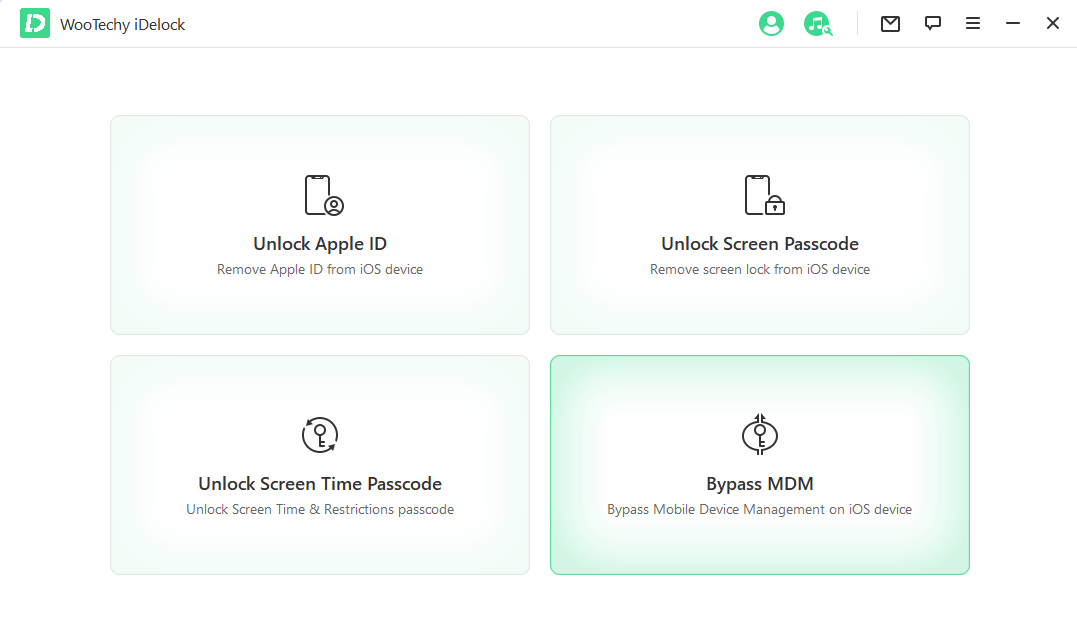
Paso 2: Conecte el iPhone al ordenador mediante un cable USB. A continuación, confía en él si no lo has hecho antes.
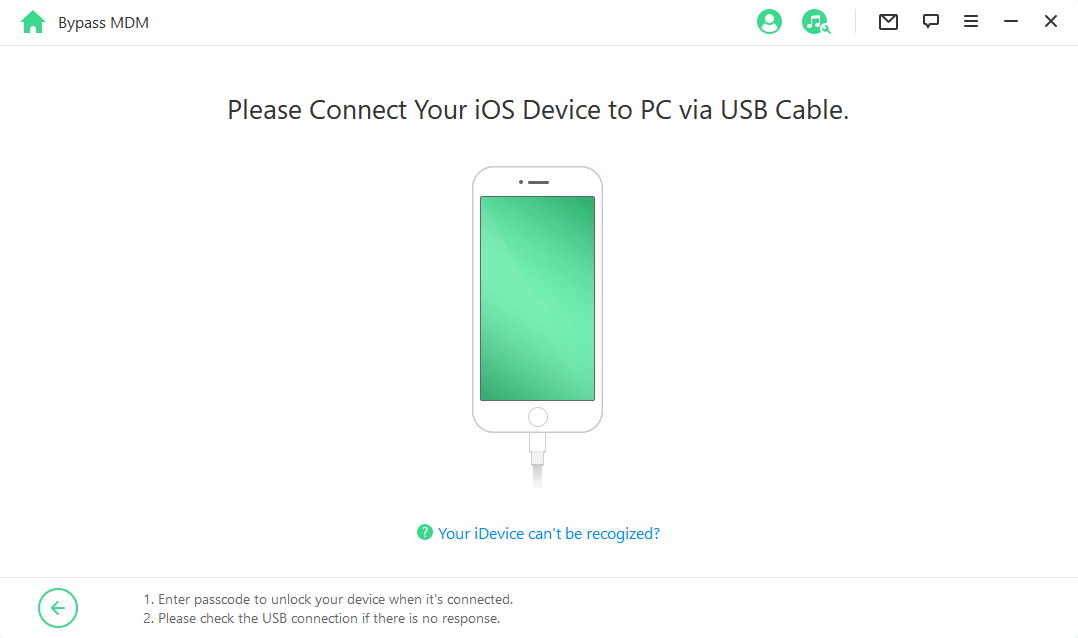
Paso 3: Usted tendrá 2 opciones para elegir en función de su situación.
- Si usted está bloqueado fuera de la pantalla MDM ahora, elija Omitir MDM.
- A continuación, haga clic en Iniciar para omitir. Verás una ventana emergente. Haga clic en Listo después de asegurarse de que su dispositivo está en la pantalla MDM ahora.
- Entonces iDelock comenzará a anular el perfil MDM de tu iPhone. Sólo tardará unos minutos y entonces podrás ver el mensaje de éxito.
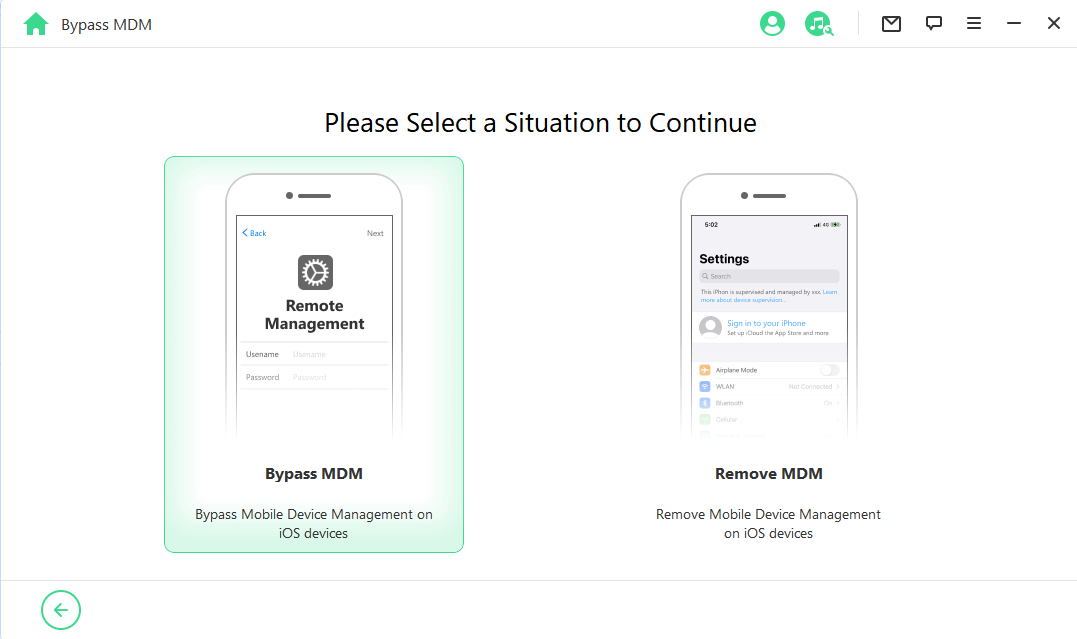

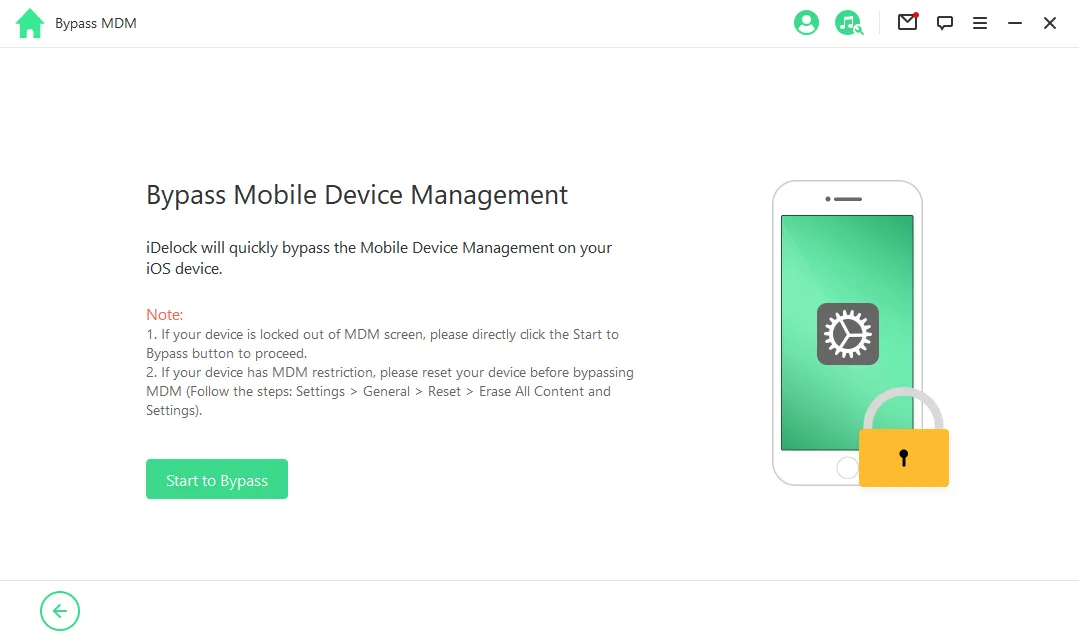
- Sin embargo, si su dispositivo está supervisado y gestionado por otras orgnizaciones, deberá seleccionar Eliminar MDM.
- En la siguiente interfaz, haga clic en Iniciar para continuar.
- iDelock comenzará a eliminar el perfil MDM de tu iPhone. Por favor, espere pacientemente.
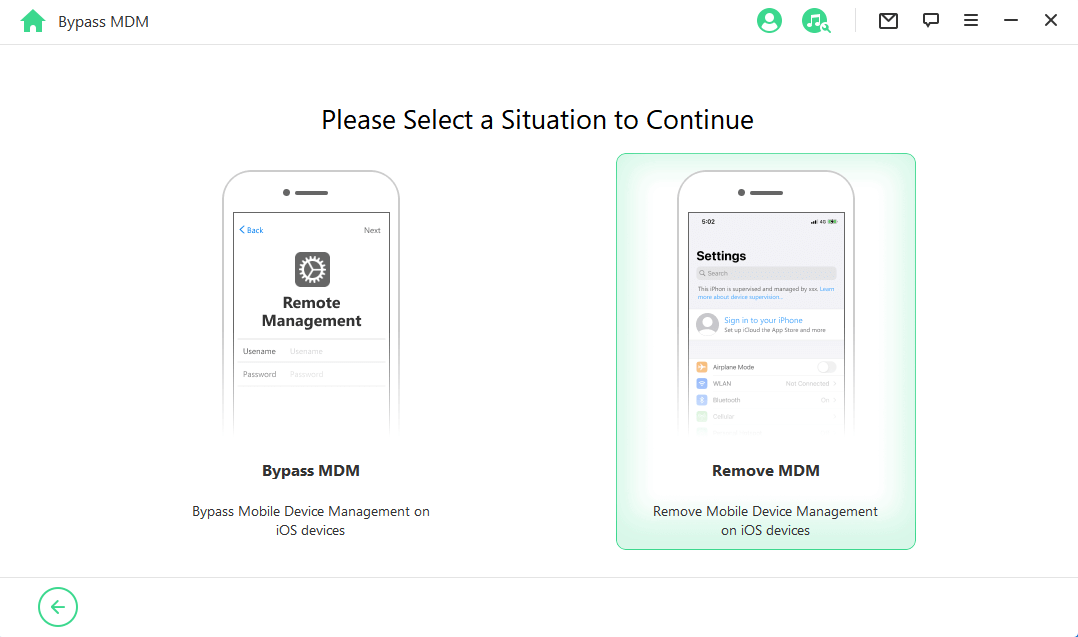
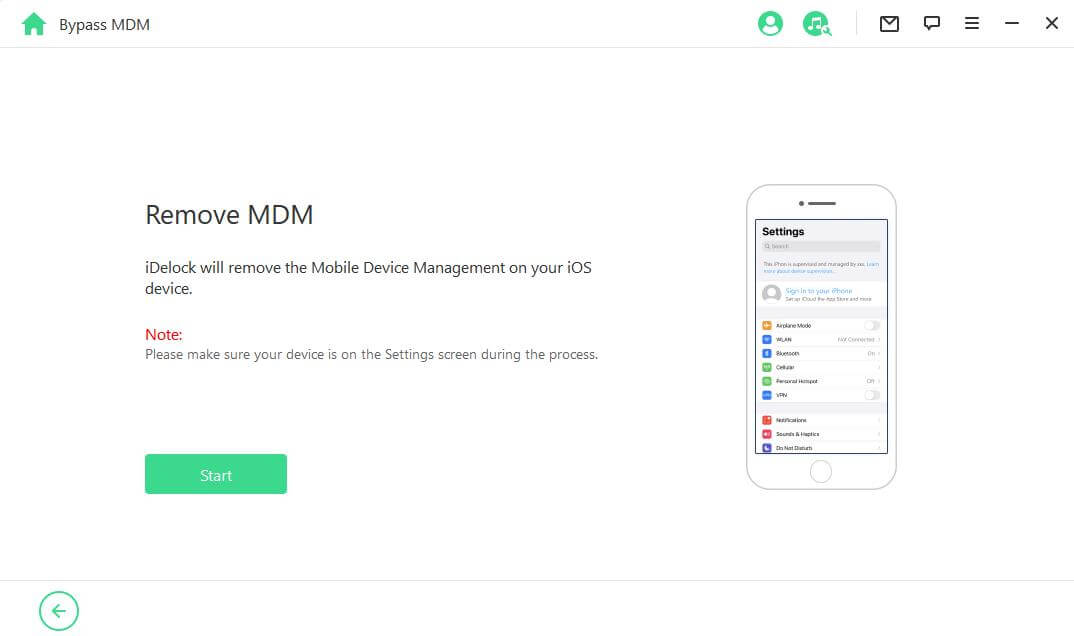
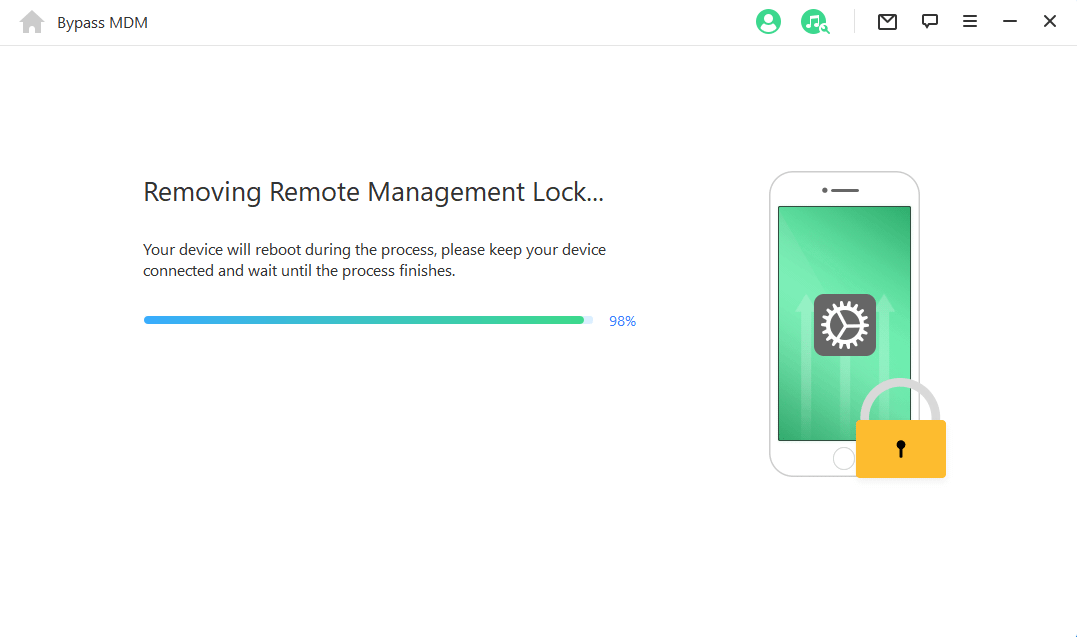
Parte 5: Preguntas frecuentes sobre la eliminación del perfil MDM del iPhone/iPad
Ahora usted ha conocido el método más eficaz para eliminar el perfil MDM en el iPhone sin causar ninguna pérdida de datos. Supongamos que usted puede querer saber más acerca de este problema, la siguiente es la parte superior caliente preguntas y respuestas al respecto.
1. ¿Qué puede ver Apple MDM?
MDM está configurado en los dispositivos móviles para imponer algunas restricciones. Mucha gente piensa que puede leer mensajes y ver/borrar fotos; sin embargo, esto es incorrecto. MDM no ve tus mensajes ni la aplicación Fotos. Pero puede restringir el uso compartido de archivos y el uso de Fotos de iCloud. Por lo tanto, no juega con tu privacidad.
2. ¿Cuál es la diferencia entre los perfiles de configuración de MDM y la gestión remota de MDM?
La gestión remota MDM es una solución que permite a los administradores configurar y controlar el dispositivo de forma remota. Sin embargo, esto sólo funciona en el dispositivo que tiene el perfil de configuración MDM. Así, el perfil contiene la información de restricción, credenciales y ajustes. El administrador debe instalar los perfiles de configuración para lograr la gestión remota MDM.
3. ¿Qué pasaría después de eliminar el perfil MDM en el iPhone?
Al eliminar el MDM en iPhone, se pierde el control del MDM, se eliminan las restricciones de aplicaciones y configuraciones, y puede haber pérdida de datos. Además, se puede revocar el acceso a los recursos de la organización, como el correo electrónico y los documentos.
4. ¿Puede el jailbreak eliminar el perfil MDM del iPhone?
Sí, hacer jailbreak a un iPhone puede potencialmente eliminar el perfil de Gestión de Dispositivos Móviles (MDM). El jailbreaking permite a los usuarios obtener acceso root al sistema iOS, lo que les permite instalar apps no autorizadas, modificar archivos del sistema y eliminar ciertas restricciones impuestas por Apple.
5. ¿Es iDelock compatible con iOS 15/16 en iPhone serie 14?
iDelock soporta todas las versiones de iOS para eliminar perfiles MDM, incluyendo la última iOS 16. Si todavía está preocupado por la compatibilidad, puede instalar la versión gratuita y comprobar la compatibilidad del dispositivo. Puedes comprar la licencia cuando estés satisfecho con esta herramienta.
Resumen
Entendemos que MDM puede crear muchos problemas a los usuarios. Si el usuario tiene el dispositivo y el código, puede eliminar fácilmente el bloqueo MDM y los perfiles de iPhone. Hemos discutido los diversos métodos para eliminar el perfil, una vez más recomendamos WooTechy iDelock porque se puede quitar el MDM del iPhone sin conocer el código.
Además, es una herramienta fácil de usar para principiantes y funciona bien en todas las versiones de iOS, incluyendo iOS 16. Puede utilizarlo en cualquier iPhone y eliminar el perfil MDM en ningún momento. ¡Descárgalo y pruébalo!